fireworks将照片修改成1寸大小的教程
2024-04-02 14:53:23作者:极光下载站
fireworks是一款网页作图软件,它主要用于创建、编辑和优化网页图形,能够快速帮助用户构建网站和web界面原型,并且支持编辑矢量图形和位图图形,还为用户提供了预先构建资源的公用库,因此fireworks软件深受用户的喜爱,当用户在使用fireworks软件时,在打开一张照片后,用户想将其大小设置成1寸,这时就可以在菜单栏中点击修改和画布选项,接着选择其中的图像大小选项即可按需修改1寸大小即可,详细的操作过程是怎样的呢,接下来就让小编来向大家分享一下fireworks将照片修改成1寸大小的方法教程吧,希望用户在看了小编的教程后,能够获取到有用的经验。
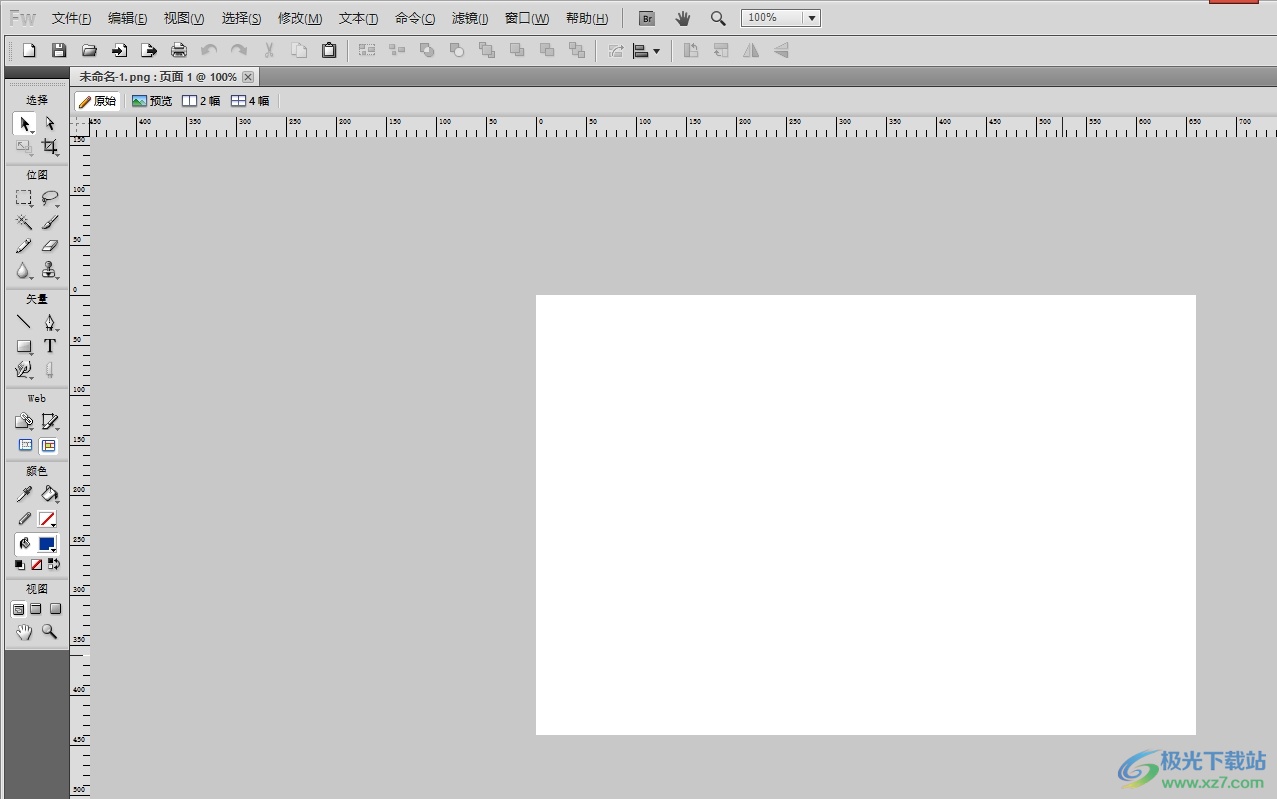
方法步骤
1.用户在电脑上打开fireworks软件,并在菜单栏中点击文件选项,将会弹出下拉选项卡,用户选择打开选项
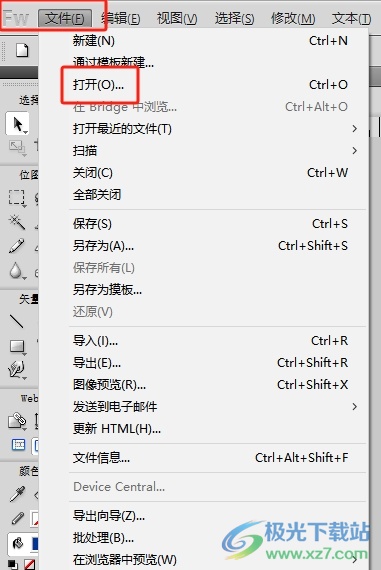
2.进入到文件夹窗口中,用户选择需要设置大小的图片后,按下右下角的打开按钮
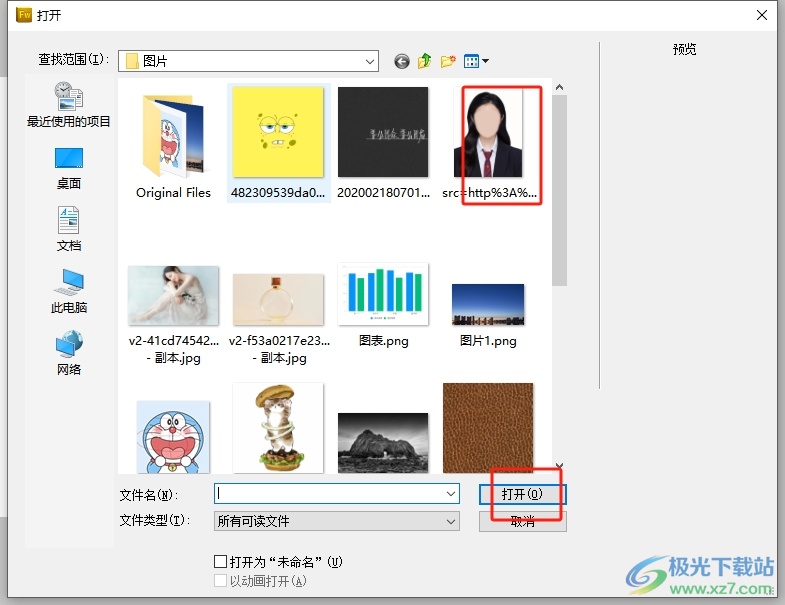
3.这时在菜单栏中点击修改选项,将会弹出下拉选项卡,用户选择画布选项
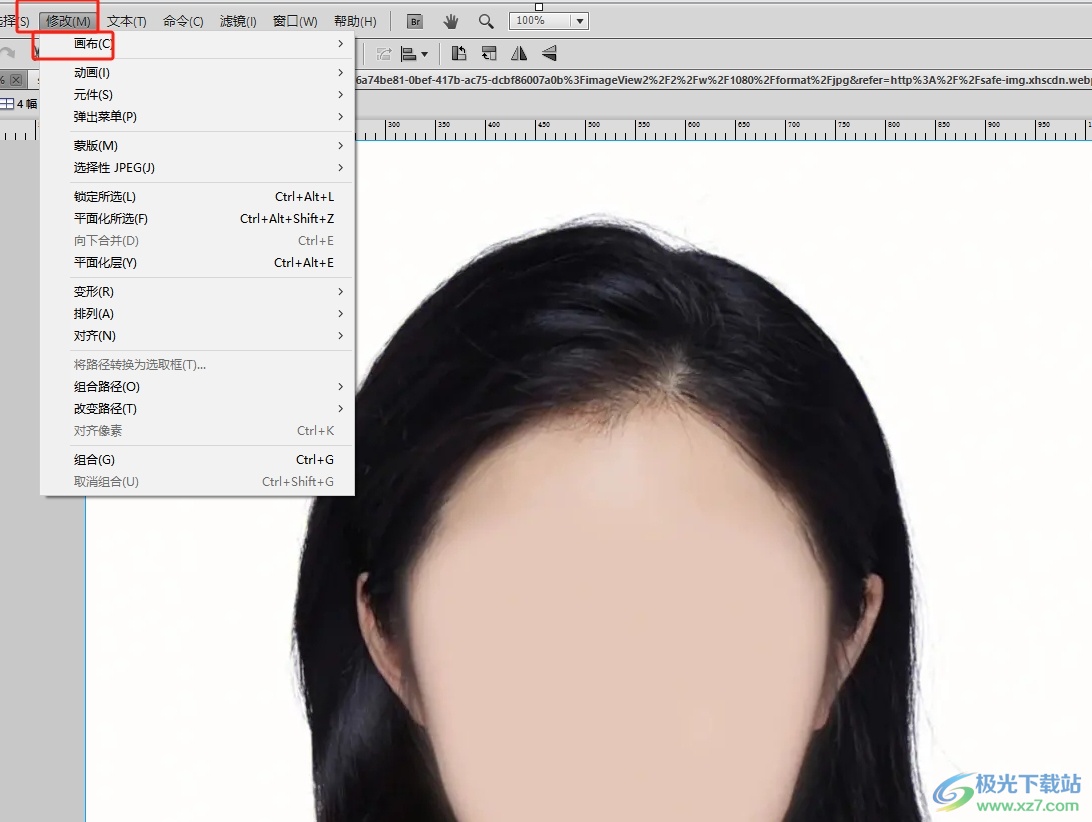
4.会在右侧拓展出子选项,用户选择其中的图像大小选项,将会打开新窗口
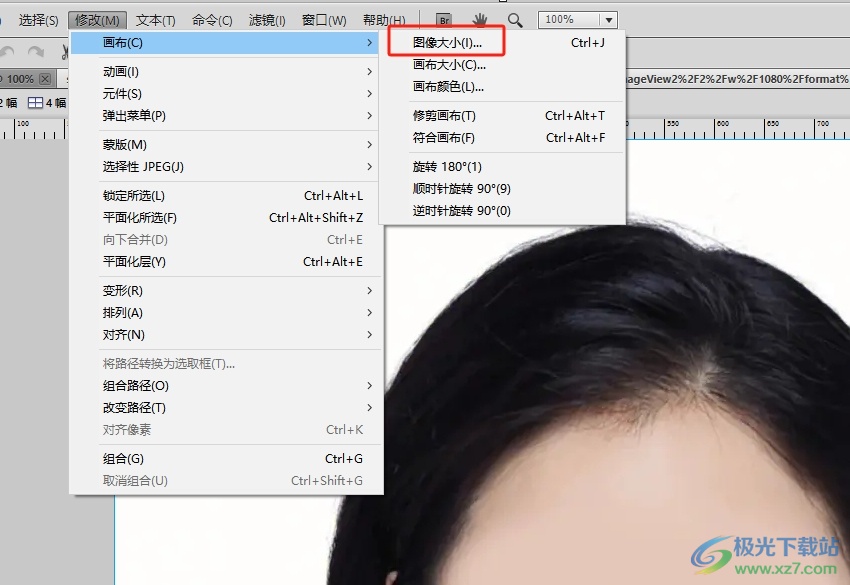
5.进入到图像大小窗口中,用户在像素尺寸板块中设置参数为295*413像素,或者设置为2.5*3.5厘米并按下确定按钮即可解决问题
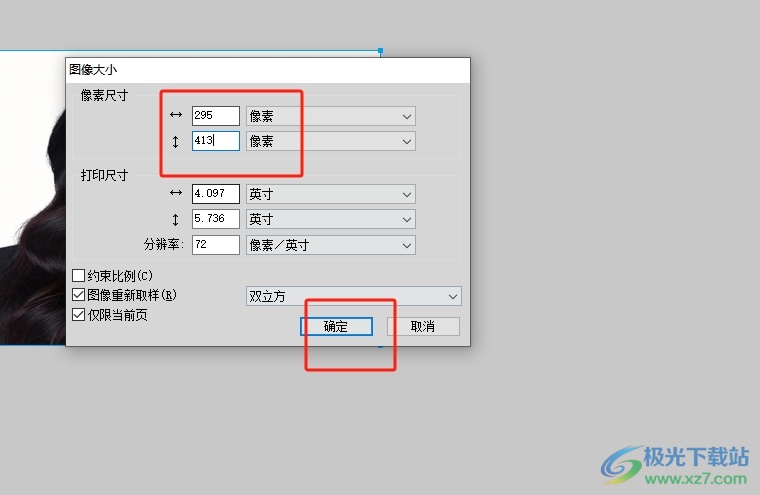
6.完成上述操作后,用户回到编辑页面上就会看到,当前图像大小成功设置为1寸,效果如图所示

以上就是小编对用户提出问题整理出来的方法步骤,用户从中知道了大致的操作过程为打开图片-点击修改-画布-图像大小-尺寸设置为295和413像素-确定这几步,方法简单易懂,因此感兴趣的用户可以跟着小编的教程操作试试看,用户只需简单操作几个步骤即可完成设置。
